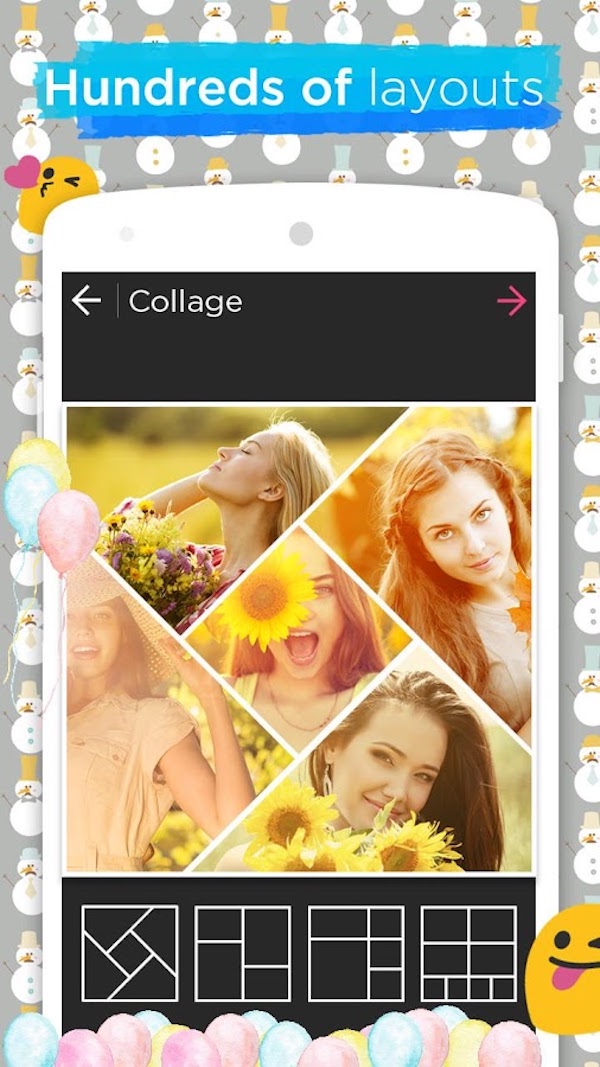Cara menggabungkan 2 foto menjadi 1 sebenarnya sangat mudah untuk dilakukan. Ada banyak aplikasi yang bisa digunakan untuk penggabungan tersebut. Kamu juga bisa melakukannya di berbagai perangkat dari mulai HP ataupun PC.
Proses penggabungan gambar ini sendiri dilakukan dengan berbagai metode. Ada yang menggunakan aplikasi khusus, ada juga yang hanya menggunakan situs web saja. Ada banyak layanan seperti ini di internet. Kamu bisa menyesuaikannya dengan kebutuhan masing-masing.
Cara penggunaan aplikasi atau situs web ini juga sangat mudah. Dengan user interface yang sederhana, pengguna baru juga bisa langsung mengoperaskannya sejak pertama kala pemakaian. Ketika Kamu hendak menggabungkan 2 foto dan bingung harus bagaimana, bebeapa rekomendas yang akan kami berikan disini bisa jadi solusi terbaik.
Aplikasi Menggabungkan 2 Foto Menjadi 1 di HP
Dikutip dari berbagai sumber, ada 3 cara paling efektif yang bisa Kamu lakukan untuk menggabungkan 2 foto menjadi satu dalam waktu singkat. Cara-cara ini juga bisa disesuaikan dengan perangkat yang dimiliki. Langkah-langkahnya juga cukup mudah untuk dilakukan.
Bahkan cara yang akan kami jelaskan disini juga sudah sangat populer di kalangan para desainer. Tidak hanya pemula yang menggunakannya, tapi juga para profesional. Lantas apa saja cara-cara yang harus dilakukan tersebut? Ini dia penjelasannya.